hvis du har flere lydudgangsenheder tilsluttet din vinduer 11 PC, for eksempel hovedtelefoner, headset og højttalere, og af en eller anden grund, hvis du vil stoppe output lyd, er det muligt at deaktivere dem ved hjælp af appen Indstillinger. Det betyder, at der ikke er behov for at afinstallere, hvis den ikke er i brug, og geninstallere, når du vil bruge dem.
vinduer 11 indstillinger er en kraftfuld app, der lader dig deaktivere eller afvise alle outputenheder uden faktisk at afinstallere dem.
emner dækket
Sådan deaktiveres lydenheder på vinduer 11?
Første Metode:
Trin 1. Åbn appen Indstillinger ved at trykke på vinduer + i-taster fra tastaturet.

Trin 2. Når vinduer Indstillinger åbnes, skal du vælge systemkategori fra venstre sidepanel.
Trin 3. Klik på fanen Lyd i højre sidepanel af System.

Trin 4. Under Outputafsnittet vil du se en liste over alle lydenheder, der er tilsluttet din PC.

Trin 5. Klik nu på den sidelæns firkant (pil) ved siden af den lydudgangsenhed, du vil deaktivere.

Trin 6. På siden Egenskaber for lydenheden skal du under afsnittet Generelt klikke på knappen Tillad ikke ved siden af indstillingen Lyd.

lydenheden er nu deaktiveret. Hvis du åbner appen Indstillinger igen, vil du bemærke, at den deaktiverede enhed ikke længere er angivet i afsnittet “Output” på lydsiden system >. For at få adgang til det igen skal du genaktivere lydenheden.
Anden Metode:
Trin 1. Højreklik på højttalerikonet på proceslinjen, og vælg lydindstillinger.

Trin 2. Under Outputafsnittet vil du se en liste over alle lydenheder, der er tilsluttet din PC.

Trin 3. Klik nu på den sidelæns firkant (pil) ved siden af den lydudgangsenhed, du vil deaktivere.

Trin 4. På siden Egenskaber for lydenheden skal du under afsnittet Generelt klikke på knappen Tillad ikke ved siden af indstillingen Lyd.

lydenheden er nu deaktiveret. Hvis du åbner appen Indstillinger igen, vil du bemærke, at den deaktiverede enhed ikke længere er angivet i afsnittet “Output” på lydsiden system >. For at få adgang til det igen skal du genaktivere lydenheden.
sådan genaktiveres lydenhed i vinduer 11?
hvis du vil genaktivere en lydenhed, du har deaktiveret før, skal du udføre følgende trin under appen Indstillinger:-
første metode:
Trin 1. Åbn appen Indstillinger ved at trykke på vinduer + i-taster fra tastaturet.

Trin 2. Når vinduer Indstillinger åbnes, skal du vælge systemkategori fra venstre sidepanel.
Trin 3. Klik på fanen Lyd i højre sidepanel af System.

Trin 4. Rul nu ned på højre side og se efter afsnittet Avanceret. Klik på indstillingen alle lydenheder under afsnittet Avanceret.
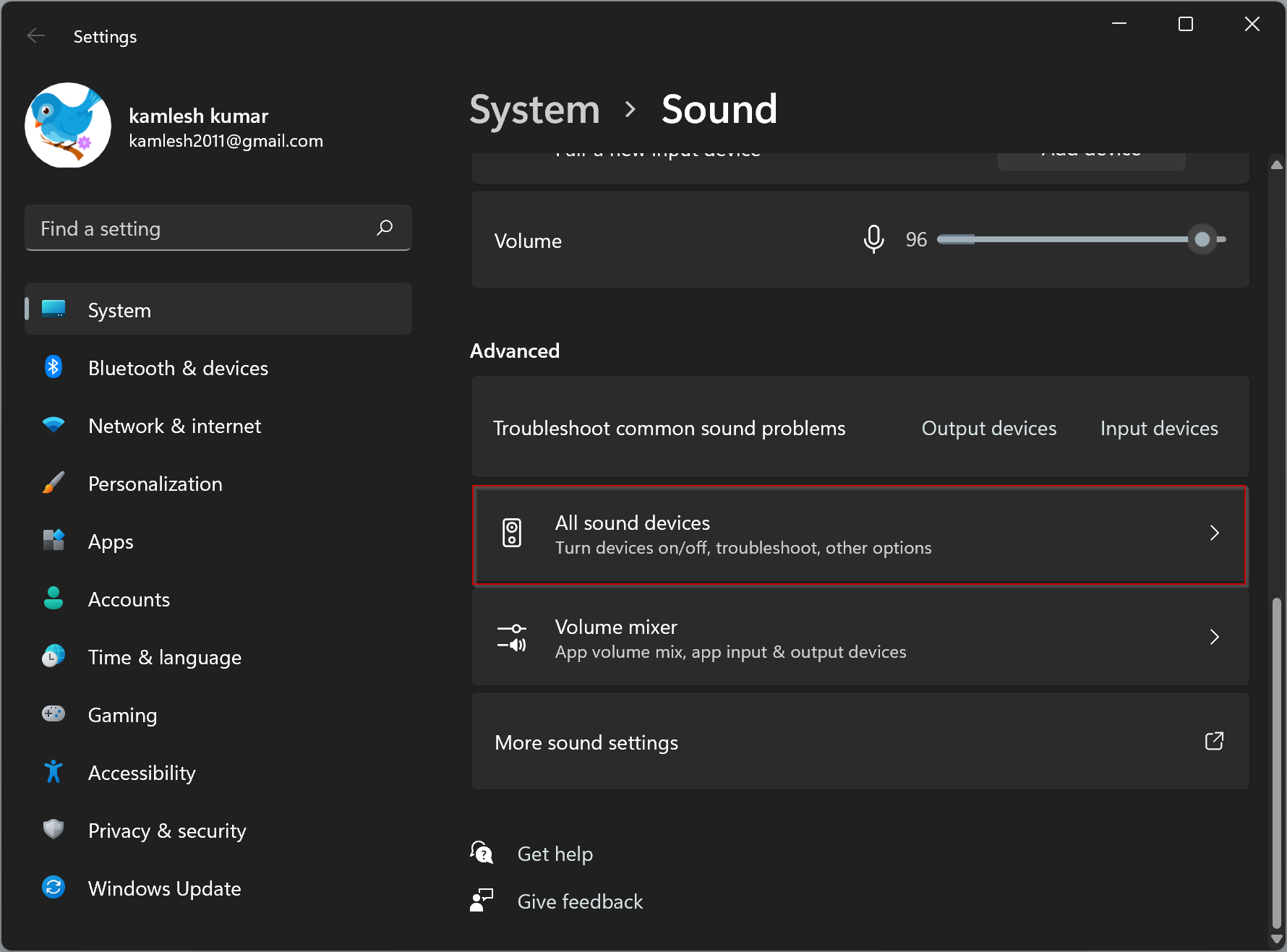
Trin 5. Dobbeltklik på lydenheden under afsnittet outputenheder, som du vil aktivere igen.
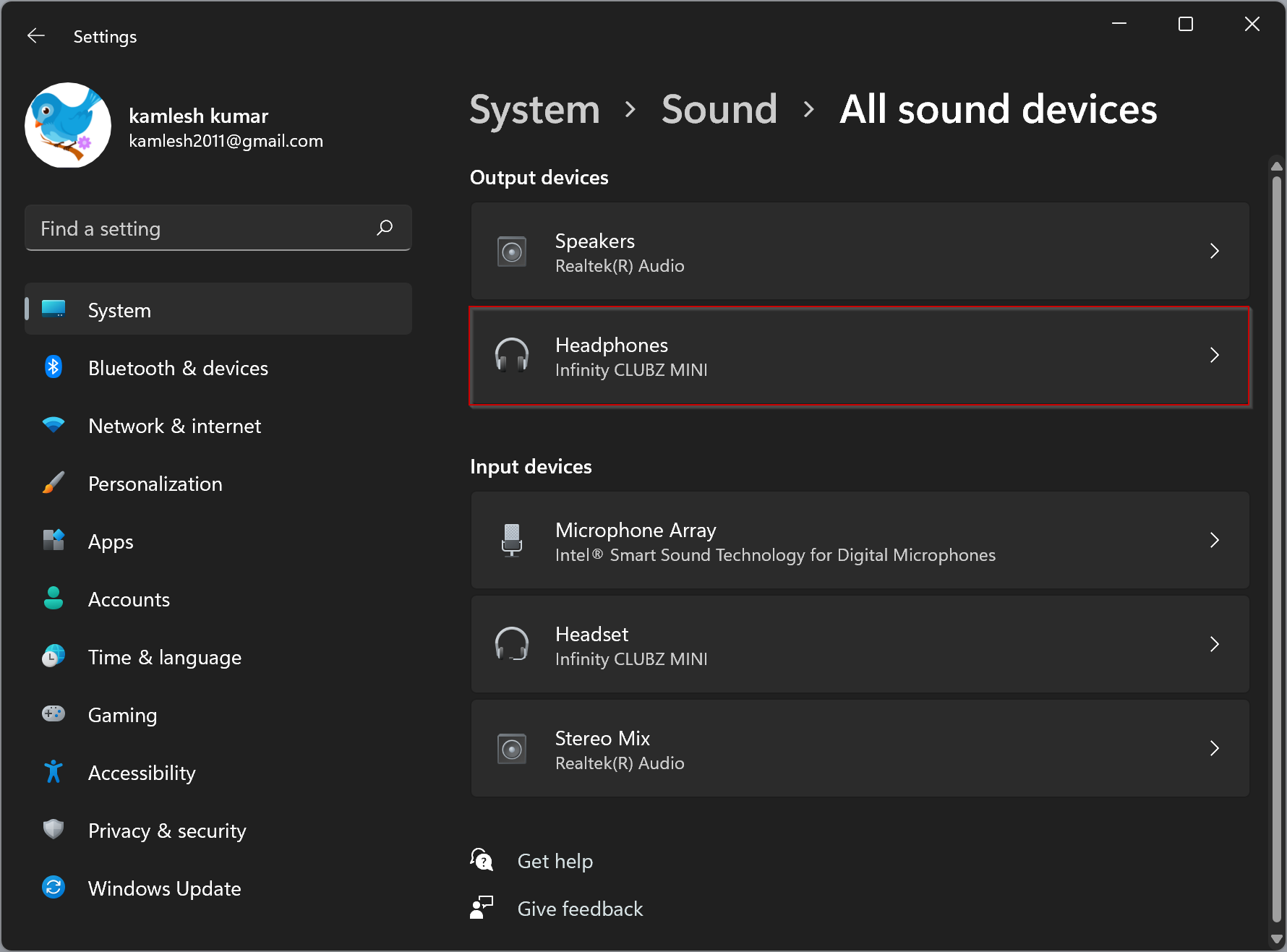
Trin 6. Klik på knappen Tillad under afsnittet Generelt på enhedens Egenskabsside.
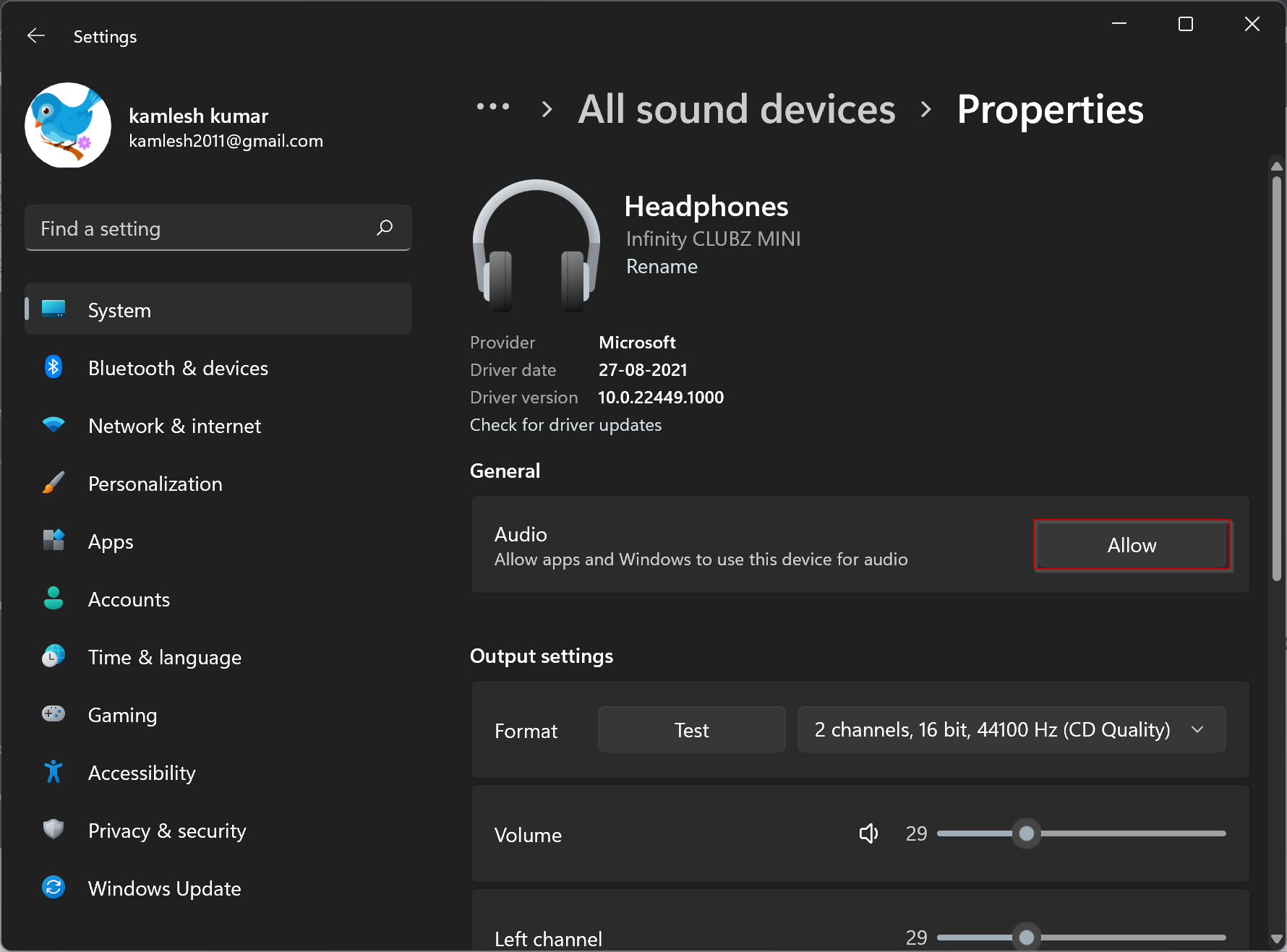
sådan. Lydenheden er genaktiveret. Du kan se listen over outputenheder på lydsiden system >.
Anden Metode:
Trin 1. Højreklik på højttalerikonet på proceslinjen, og vælg lydindstillinger.

Trin 2. Rul nu ned på højre side og se efter afsnittet Avanceret. Klik på indstillingen alle lydenheder under afsnittet Avanceret.
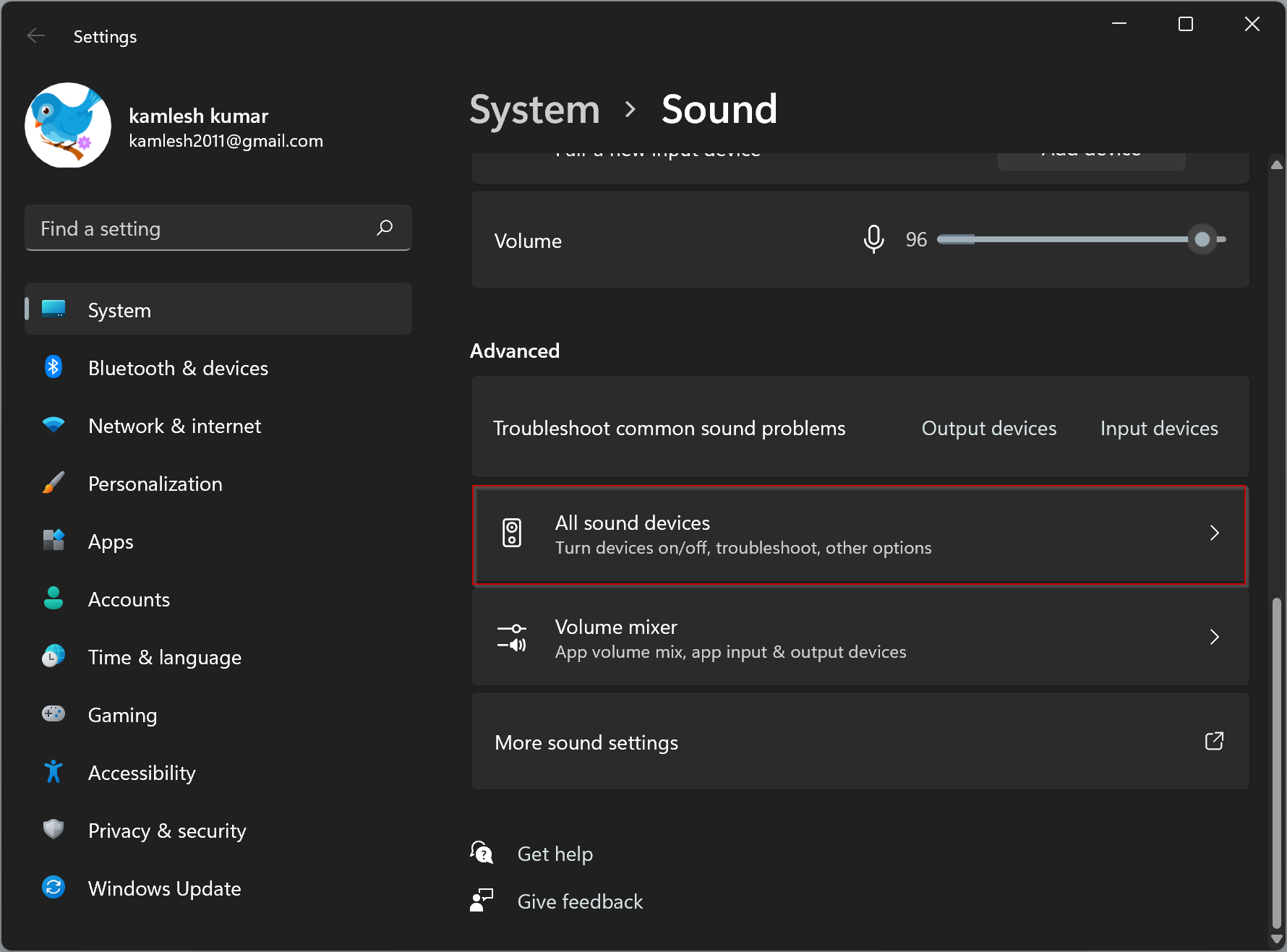
Trin 3. Dobbeltklik på lydenheden under afsnittet outputenheder, som du vil aktivere igen.
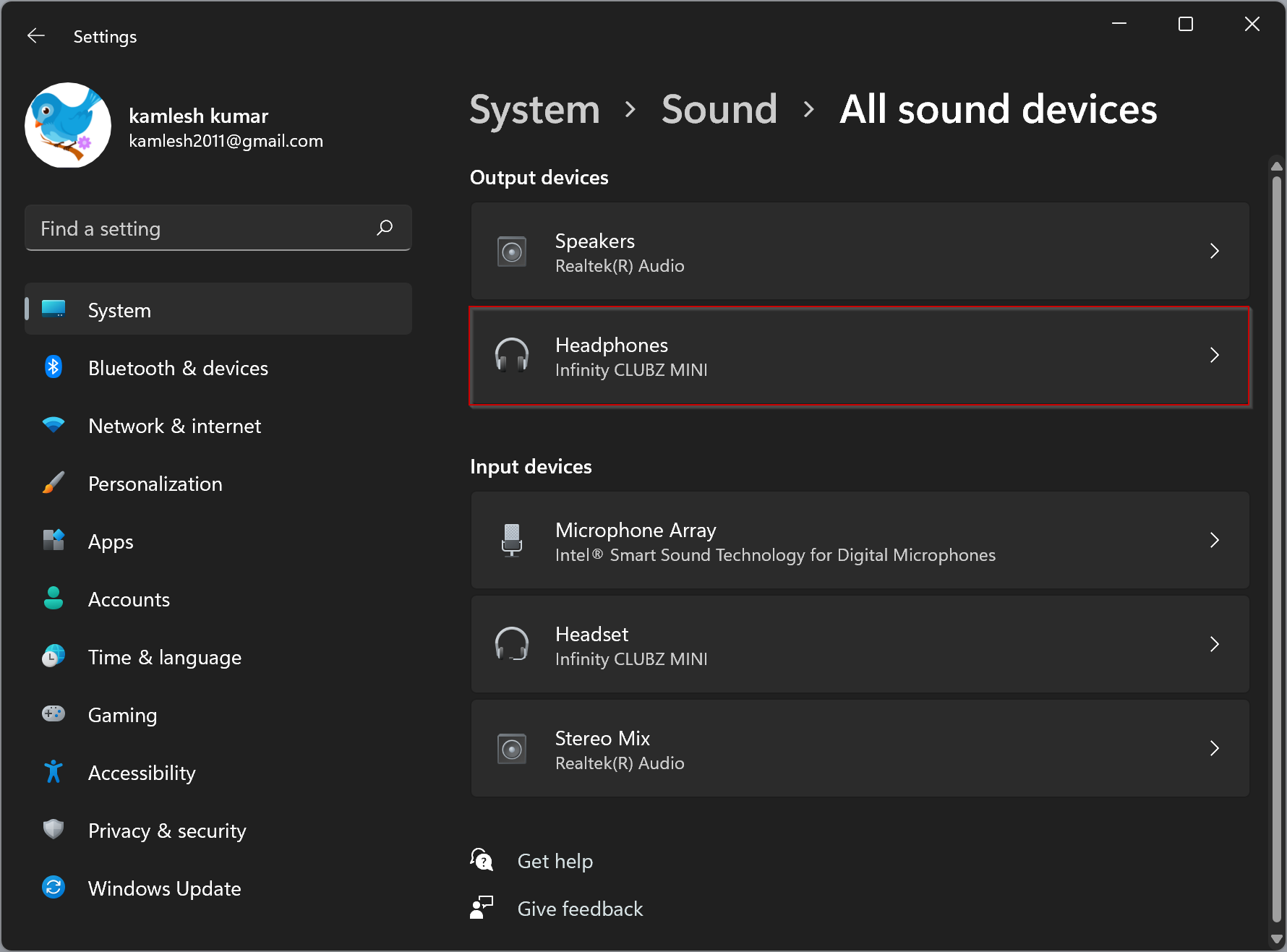
Trin 4. Klik på knappen Tillad under afsnittet Generelt på enhedens Egenskabsside.
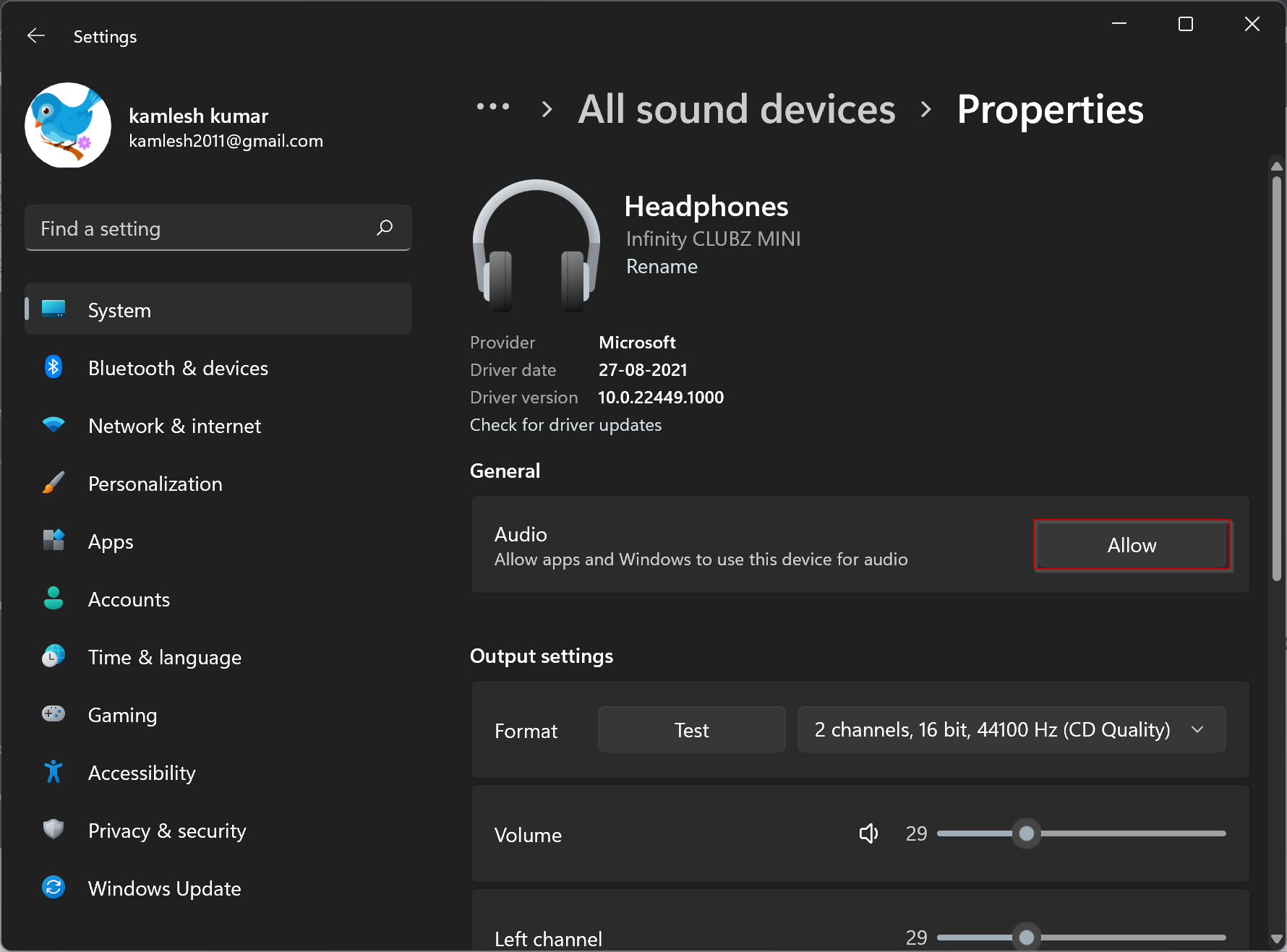
sådan. Lydenheden er genaktiveret. Du kan se listen over outputenheder på lydsiden system >.
Læs Også:
Sådan deaktiveres startlyd på vinduer 11?
